Vacation Respons beállítása a Hotmail és a Yahoo Mail szolgáltatásban
Vegyes Cikkek / / February 12, 2022
E-mailek a kommunikáció egyik legfontosabb eszközévé váltak. Főleg azok számára, akik szakmájuk részeként használják. Ugyanaz a professzionalizmus követeli meg Öntől, hogy rendszeresen foglalkozzon leveleivel, és válaszoljon rájuk, ha szükséges.
Azonban nagyon kellemetlen lesz, ha szabadságon van (nyaralni van), és még mindig kap e-maileket amelyekre esetleg reagálnia kell, hogy elkerülje az ügyfelek vagy más fontos személyek felbosszantását munka. Ez a helyzet elkerülhető, ha beállít egy automata üdülési válaszadót, amely azonnal tudatja az emberekkel, hogy kint van, és egyelőre nem tudja ellenőrizni az e-mailjeit.
Korábban már megbeszéltük, hogyan kell ezt megtenni Gmail és MS Outlook. A mai nap ugyanezt fogja megvizsgálni a Yahoo és a Hotmail esetében.
Vacation Respons beállítása a Hotmailen
1. lépés: Jelentkezzen be Hotmail fiókjába, és navigáljon ide Opciók > További beállítások a felület jobb oldalán.
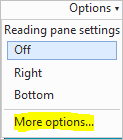
2. lépés: Alatt A fiók kezelése szakaszban kattintson a linkre Automatizált nyaralási válaszok küldése.
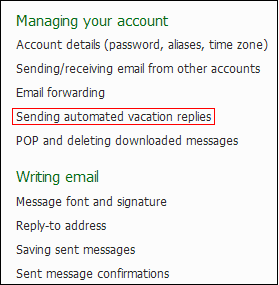
3(a) lépés: Időnként a funkció nem aktiválódik, ha fiókja viszonylag új (lásd az alábbi képet). Kattintson a linkre, hogy Igazolja fiókját azonnal, és aktiválja a funkciót.
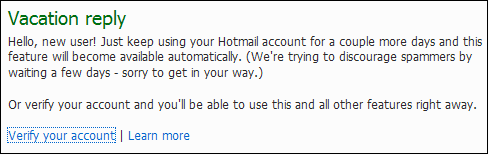
3(b) lépés: Adja meg mobilszámát a folyamat részeként (amikor kap egy ellenőrző kódot), majd kattintson a gombra Következő.
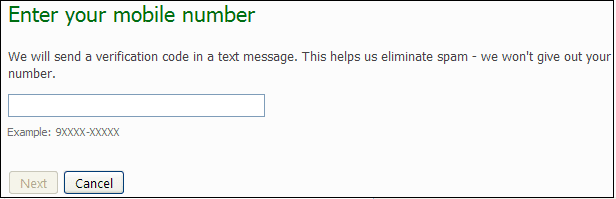
3. lépés (c): Várja meg, amíg megkapja az ellenőrző kódot. Ha megérkezik, írja be ide a kódot, és kattintson a gombra Következő.
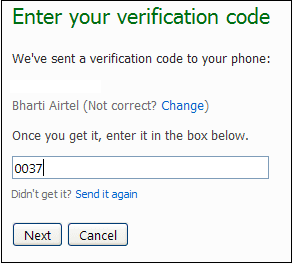
4. lépés: Lépjen vissza a nyaralási válaszokhoz, és láthatja az újonnan aktivált felületet. Válassza ki az elkészítendő rádiógombot vakáció válaszok aktívak és állítsa össze üzenetét. Azt is választhatja, hogy a választ az összes bejövő üzenetre küldje el, vagy csak a névjegyzékében szereplőknek. Megment a beállításokat, és élvezze a nyaralást.

Vacation Respons beállítása a Yahoo Mail szolgáltatásban
1. lépés: Jelentkezzen be Yahoo-fiókjába, és navigáljon ide Opciók > Levelezési beállítások a felület tetején.
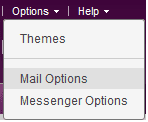
2. lépés: A bal oldali ablaktáblán, alatta Levelezési lehetőségek, válassza ki Nyaralási válaszok a konfigurációs panel megjelenítéséhez.
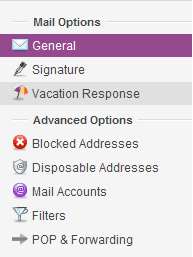
3. lépés: Jelölje be az engedélyezési lehetőséget automatikus válaszok és állítsa össze üzenetét. Dönthet úgy, hogy megtart egy mintapéldányt is.

4. lépés: Az Ön kényelme érdekében létrehozhat egy másik választ, és társíthatja a választ adott tartományokból (legfeljebb két tartományból) érkező üzenetekhez.
Az alábbiakban egy ilyen automatikus válasz látható, amelyet az Önnek küldött e-maileket küldők kapnak.
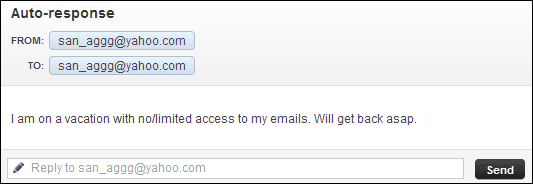
Következtetés
A vakációra adott válasz egy nagyszerű funkció, amely a legtöbb e-mail szolgáltatásban közös. És ha megfelelően használja, akkor teljes egészében szabadnapokat vehet ki az irodából. Ha Ön fegyelmezetten rendszeresen válaszol az e-mailekre, akkor ezt meg kell tennie, mielőtt elindulna.
Ha legközelebb ki akarsz menni, próbáld ki őket :).
Utolsó frissítés: 2022. február 03
A fenti cikk olyan társult linkeket tartalmazhat, amelyek segítenek a Guiding Tech támogatásában. Ez azonban nem befolyásolja szerkesztői integritásunkat. A tartalom elfogulatlan és hiteles marad.



